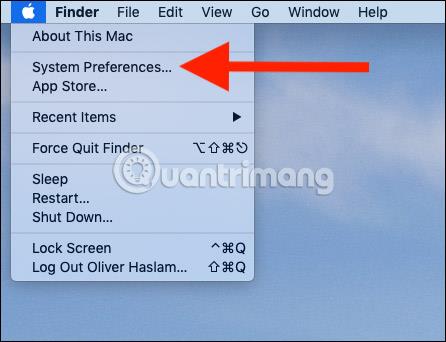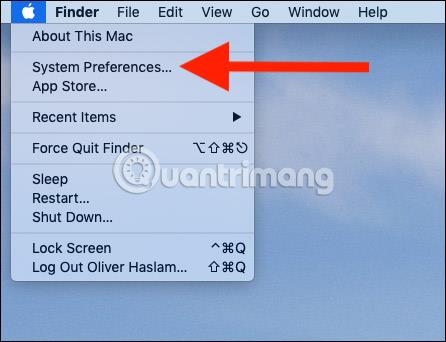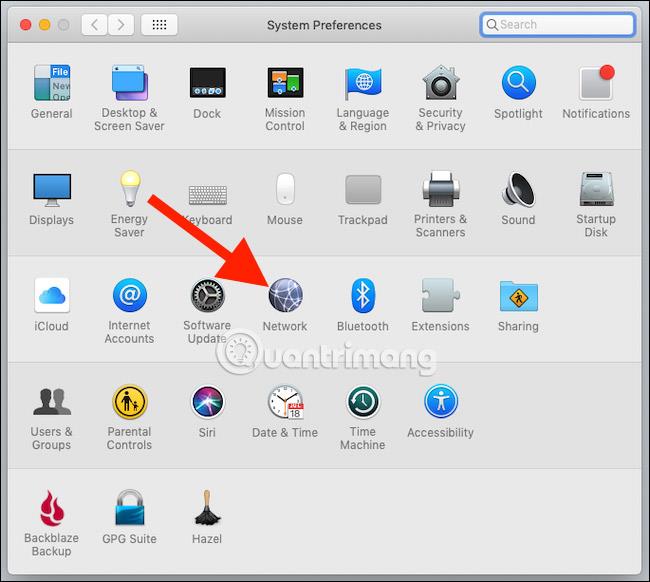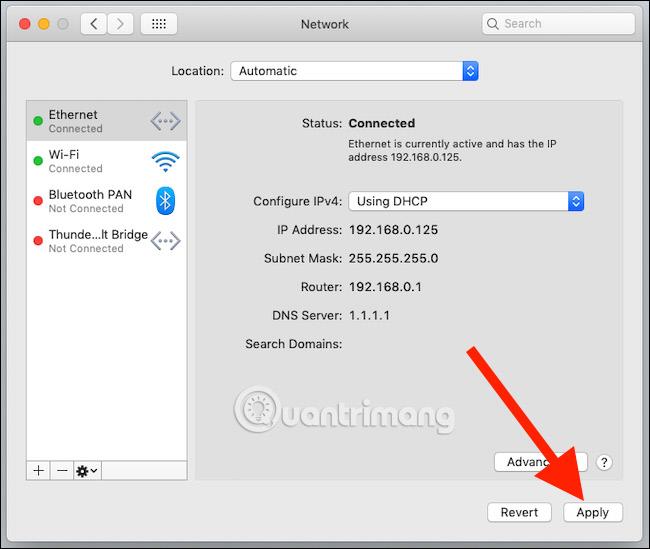Suvremeni Mac korisnici imaju mnogo načina za povezivanje s mrežom ili internetom, uključujući Wi-Fi i Ethernet. Međutim, ako nisu oprezni, korisnici možda neće moći pravilno koristiti željenu vezu. Ali ne brinite! Sljedeći članak sadrži korisne informacije koje su vam potrebne.
Apple možda sustavno uklanja portove sa svojih računala, ali ako posjedujete jedan od njegovih stolnih Macova ili ste "stanovnik Dongle Towna" (Dongles su stvoreni 1970-ih, idete kako biste zaštitili računalni softver, radi samo ako je priključen na drugi uređaj . Ovaj izraz se sada uobičajeno koristi za bilo koju vrstu malog uređaja ili adaptera koji je priključen na računalo, igraću konzolu, TV ili drugi sustav), možete imati različite mrežne veze dostupne za korištenje u bilo kojem trenutku. Ako želite maksimalnu propusnost, korisnici se mogu spojiti putem Ethernet kabela. Međutim, također je važno održavati vaš Wi-Fi signal stabilnim kako biste uživali u nekim Appleovim jedinstvenim značajkama, kao što je otključavanje vašeg Maca s Apple Watchom i više. Za to korisnici moraju uključiti Wi-Fi. Međutim, problem je u tome što će Mac nastaviti koristiti Wi-Fi, čak i ako korisnik ima priključen Ethernet kabel .
Ovo se uopće ne čini u redu jer svatko tko koristi puno mrežne pohrane ili čak ima super brzu internetsku vezu, mora koristiti najbržu dostupnu vezu. Srećom, korisnicima je vrlo jednostavno promijeniti prioritet veza na macOS-u. Evo kako osigurati da Ethernet uvijek bude na prvom mjestu.
Promijenite redoslijed mrežne veze na Macu
Kliknite Appleov izbornik i zatim odaberite System Preferences.
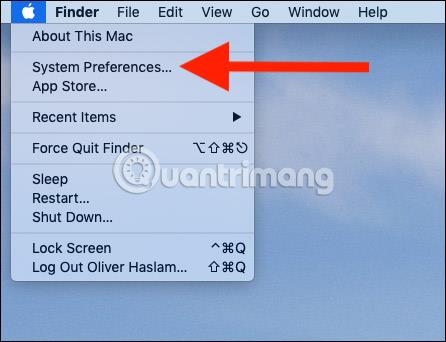
Zatim kliknite Mreža da biste otvorili prozor opcija specifičnih za mrežu.
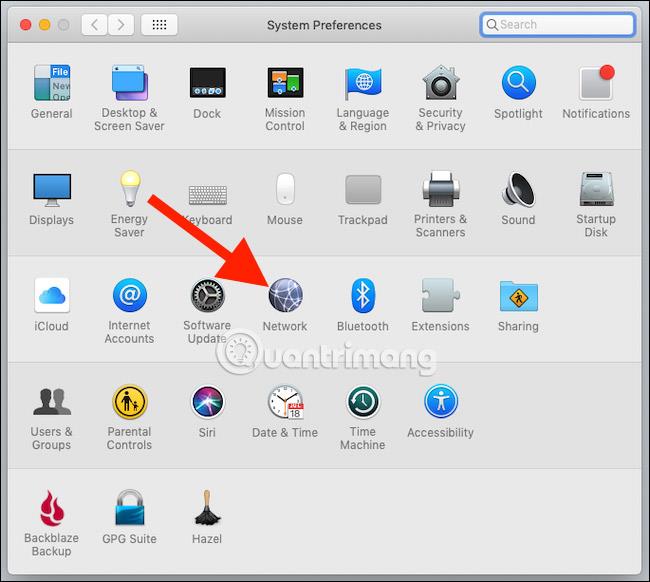
Ovdje možete promijeniti sve što se odnosi na umrežavanje računala , uključujući redoslijed kojim se koriste različite metode povezivanja.
Kliknite ikonu zupčanika na dnu prozora i zatim odaberite Postavi redoslijed usluga .
Prozor s rezultatima prikazat će sve dostupne vrste mrežnih veza ili usluge. Ethernet je obično na vrhu popisa (međutim, ako koristite dongle, naziv će biti drugačiji). Ne brinite previše, po nazivu ćete prepoznati koji je ključ. Potražite unos pod nazivom "Ethernet" ili "1000BASE‑T".
Prema potrebi povucite bilo koju uslugu na novo mjesto na popisu. Ako želite Ethernet na vrhu popisa, kliknite i povucite ga, a zatim kliknite OK.
Na kraju kliknite gumb Primijeni za potvrdu promjena.
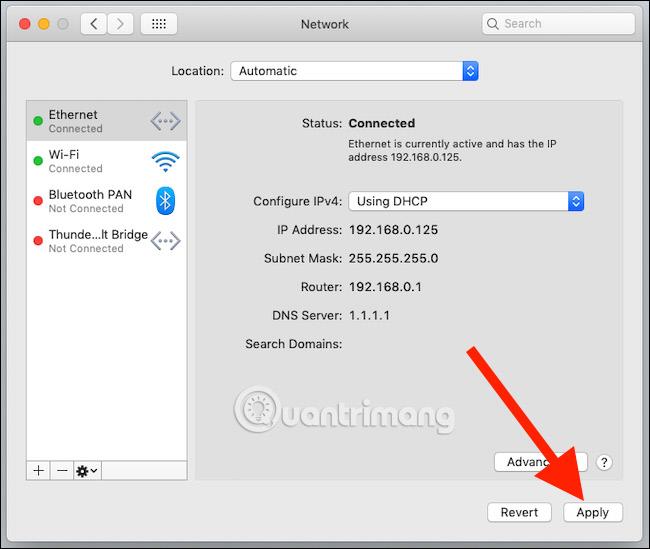
Vidi više: